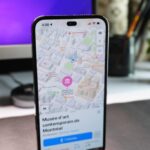Busca tus correos electrónicos de forma más efectiva en Mail app con este práctico consejo
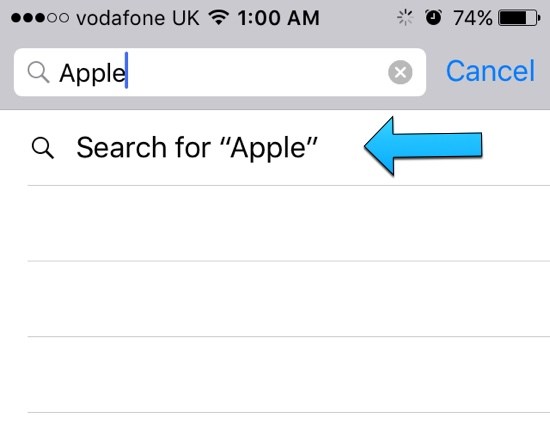
A pesar de que hay muchos disponibles para la plataforma iOS, la mayoría de los usuarios prefieren utilizar la aplicación de stock. Esto se debe principalmente a que la aplicación de correo de iOS es bastante buena en lo que hace, y es una de las mejores aplicaciones de iOS. Si usted busca mucho sus correos electrónicos dentro de la aplicación Mail, entonces tenemos un consejo práctico, que definitivamente le hará la vida más fácil. El consejo que vamos a compartir con ustedes hoy no requiere ningún esfuerzo extra de su parte, ya que todo lo que tienen que hacer es tocar unas cuantas veces más.
Cómo obtener los resultados más relevantes de la búsqueda en Mail app
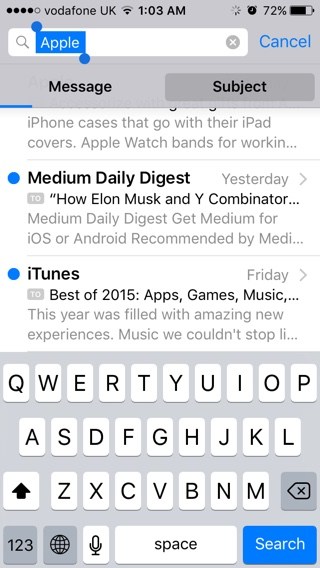
En la aplicación iOS Mail, cuando esté buscando en sus bandejas de entrada, en lugar de escribir el término de búsqueda en el campo de búsqueda y pulsar el botón «Buscar», puede hacer que el motor de búsqueda reduzca sus resultados y sólo busque el término que ha introducido en las líneas de asunto en lugar de en el mensaje completo. Por ejemplo, si quieres buscar la palabra’Apple’, puedes hacer que la aplicación Mail sólo te muestre los mensajes que tienen esta palabra en el asunto. En este caso, los correos electrónicos que sólo tienen esa palabra en particular en el cuerpo del mensaje y no en el asunto no aparecerán en los resultados. Esto puede reducir significativamente el número de resultados de búsqueda, ahorrándole tiempo y esfuerzo.
Para buscar de esta manera, todo lo que tiene que hacer es escribir el término de búsqueda, y en lugar de pulsar el botón ‘Buscar’ desde el teclado, pulse sobre el botón ‘Buscar’su palabra» desde la parte inferior derecha del campo de texto (como se indica en la primera captura de pantalla). Luego tiene que tocar la palabra introducida una vez más en el campo de búsqueda para seleccionarla, esto traerá dos pestañas justo debajo del campo de texto. Basta con tocar la pestaña ‘Sujeto’ para buscar sólo los temas o ‘Mensajes’ para buscar en el cuerpo del mensaje.

Marcos Robson es redactor autónomo de Tech&Crumb y redacta los temas de seguridad, privacidad, libertad de información y cultura hacker (WikiLeaks y criptografía). Actualmente trabaja en en Nueva York (Wired).